Настройка gsm шлюза dinstar
Есть Битрикс24 (Bitrix24-коробочная версия). Шлюз DINSTAR G2000-8E. Сервер с телефонией на базе: Asterisk +FreePBX оболочка.
Задача от заказчика:
настроить Dinstar после полного сброса (т.е. он сделал на Dinstare полный reset)
настроить роутинг на Dinstare по определенным симкам:
- с 0 по 5 сим-карту, звонки должны идти на группу менеджеров в Битрикс24
- с 6 по 7 сим-карту, звонки должны идти на группу бухгалтеров в Битрикс24
все это связать с Bitrix24, как 2 отдельные АТС (для роутинга между 2 группами менеджеров и бухглатеров)
Задача тривиальная, но проблема была в том, где именно мы собираемся роутить звонки на шлюзе или в Астериске ?
Далее я опишу процесс интеграции с детальными настройками, как , где и что было сделан по этапам.
1) Нам нужен список СИМ-КАРТ с номерами телефоном и порядком, по которому они вставлены в шлюз, далее проверяем в меню: System Information > Mobile Information , статусы наших карт.
2) Заходим в меню: Calls Configuration и начинаем настройки Вашего DINSTAR DWG2000E-8G-B (ниже я буду писать только те меню, где я менял настройки):
Этого будет вполне достаточно.
3) В меню: Port Configuration настраиваем подключение к каждой нашей Сим-карте, это одна из главных настроек, пожалуйста будь-те внимательны.
Я опишу Вам логику, по которой я создавал подключение:
0MTS1 , 1KS1, 2LIFE1, 3KS2, 4MTS2, 5KS3, 6MTS3, 7KS4 (т.е. у нас 3 карты Vodafone(MTS), 4 Карты Kievstar и одна Карта Lifecell
4) Дополнительные настройки:
5) Осталось совсем немного. Делаем роутинг звонков адресацию входящих и исходящих звонков в меню: Routing Configuration.
>Routing Parameter (выбираем как будет работать правило)
* И так проделываем для каждой сим-карты . должно быть 8 настроек на каждый порт. Все теперь исходящий роутинг успешно настроен (его можно было сделать и через Port Group, ну тут каждый делае на своё усмотрение)
ИТОГ: Ваш GSM-шлюз DINSTAR DWG2000E настроен успешно. Теперь он готов принимать и делать исходящие звонки через наш SIP server на базе Астериска.
По поводу самого астериска говорить буду в кратце, так как он уже был настроен (имею введу: собран на сервере, поставлены все нужные модули: DAHDI, ODBC-коннектор, накачена оболочка FreePBX и т.д.)
Доступ к серверу у меня конечно же был, для настройки IPTABLES и FAIL2BAN
Но настройки Астериску я задавал только через оболочку FreePBX.
Приступим, по шагово:
Советую создать так же тестового юзера (третьего и зарегистрировать у Вас в зойпере для манипуляций и тестирования звонков!
В 3-тем пункте это будте описано, он нам даст: Адрес сервера,Логин и пароль.
Заходи в FreePBX > Connectivity > Trunks > Add SIP (chan_sip) Trunk
fromuser=sip25*(То что Вам дал битрикс в поле логин)
username=sip25*(То что Вам дал битрикс в поле логин)
secret=12345678900987654321(То что Вам дал битрикс в поле пароль)
*Теперь Ваш транк успешно зарегистрируется и можно будет отправлять Ваши звонки из Астериска на Битрикс24 успешно.
Все просто ребят, берем настройки из шлюза, напоминаю я каждой сим карте дал адекватный порядковый номер, один и тот же пароль для подключения, так же я и назову свои транки.
username=0MTS1 (логин Вашей симки)
secret=1qaz2wsx3edc (Пароль Вашей симки)
allow=alaw&ulaw (!Важно, это кодеки с которым будет работать астериск, если не укажите будет ругаться что G729 не доступен)
qualify=yes (Пингуем наши симки, не обязательно, но мне так захотелось)
context=from-trunk (Контектс который указывает что входящие звонки с сим-карт будут заходить в Inbound route в FreePBX)
Остальные сим-карты шлюза подключены по аналогии, изменяется только USERNAME
- Теперь проходим в меню: Outbound Routes и создаем настройки исходящих звонков.
Так как напоминаю, у нас 2 группы пользователей Buhgalter и Manager , я сделал 2 типа исходящих роутов:
И далее направляем, куда же будут идти наши звонки (на какие транки):
Trunk Sequence for Matched Routes:
В нашем случае я направляю на
-1KS1 (сим-карта в шлюзе на порте 1 Киевстар)
-3KS2 (сим-карта в шлюзе на порте 3 Киевстар)
-5KS3 (сим-карта в шлюзе на порте 5 Киевстар)
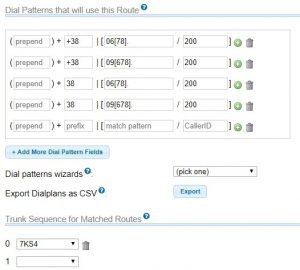
Dial Patterns that will use this Route
Dial Patterns that will use this Route
Даю подсказу по лайфу:
Но, в меню: Trunk Sequence for Matched Routes, указываем Сим-карты для Бухгалтеров:
-7KS4 (сим-карта в шлюзе на порте 7 Киевстар)
Но, в меню: Trunk Sequence for Matched Routes, указываем транк от Укртелекома
Итог: У Вас теперь 7 направляний для исходящих звонков, направленных на нужные Вам Сим-карты на GSM-роутере
- Теперь проходим в меню: Inbound Routes и создаем настройки входящих звонков.
Тут все очень просто. Ранее на шлюзе мы сделали настройку HOT line для каждой сим-карты, тем самым мы сказали шлюзу отдавать в астериск параметр extension номер телефона через 0, а значит
в поле DID Number мы теперь указываем нужный нам номер через 0, пример:
DID Number: 0999999999
Set Destination: Trunks > Manager 2000
DID Number: имя_транка_которое нам дал Укртелеком или входящий номер 0441111111
Set Destination: Ring Group > ALLGROUP (вызовы будут идти на оба подключения в Битрикс24, так как по городским нам не нужна разбивка на 2 офиса)
Оборудование Dinstar, отличное решений для тех, кто желает получить дешевую GSM связь. Хорошо подойдет для колл-центров, которым необходима исходящая связь, для обзвона клиентов. Огромным плюсом данных шлюзов, является настройка политики перебора SIM карт, что позволяет сбалансировать нагрузку исходящих вызовов. Есть возможность маршрутизировать вызовы, например, по операторам связи, по количеству цифр в номере, в самом шлюзе. Т.е. необходимо создать одно соединение между АТС и шлюзом, а дальнейшей маршрутизацией займется сам шлюз.
Внешний вид представлен на картинке

Конфигурация Dinstar DWG2000C-8G/C используемая при настройке:
- 8 SIM карт
- Software Version: 02230509
- Hardware Version: PCB 2
Первоначальная настройка Dinstar
1) Устанавливаем SIM карты в отсек для SIM карт
2) Подключаем съемные антенны
3) Настраиваем IP адреса
Для данной настройки необходимо позвонить на номер SIM карты, далее вы услышите IVR. В таблице приведены, необходимы коды для настройки.
По умолчанию IP адрес 172.16.1.1, маска 255.255.0.0, шлюз 172.16.1.1
Настройка 3CX Phone System
Заходим в 3CX Phone System:
1) Заходим в меню VoIP/PSTN Шлюзы. Нажимаем на кнопку «Добавить Шлюз»

2) Далее в пункте «Наименование» прописываем название шлюза. В меню «Модель» выбираем «Generic». Нажимаем «Далее»
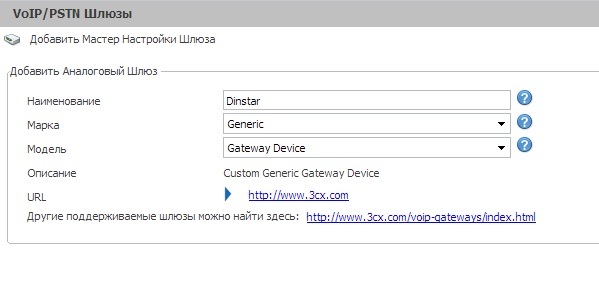
3) Вводим IP адрес шлюза. Выбираем «Тип»- «Пользовательский». Количество каналов на один порт-8, т.к. 8 SIM карт в шлюзе

4) На следующих двух экранах вы можете изменить пароль, маршрутизацию вызовов, настроить исходящие правила
5) В конечном результате получаете экран с логином и паролем для регистрации на шлюзе
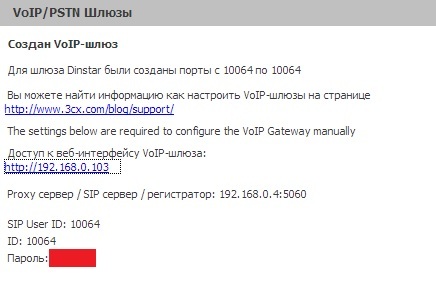
Настройка Dinstar через Web-интерфейс
2) На экране System Information выведена информация об устройстве и установленных SIM картах, а так же информация о текущих вызовах
System Configuration—SIP Parameter
Здесь необходимо указать IP адрес и порт АТС 3CX Phone System. Если вы хотите использовать одну SIP регистрацию на всех портах, то необходимо включить параметр “
All Ports Register Used Same User ID”. И установить параметр “Is Register”. Остальные пункты можно оставить по умолчанию.
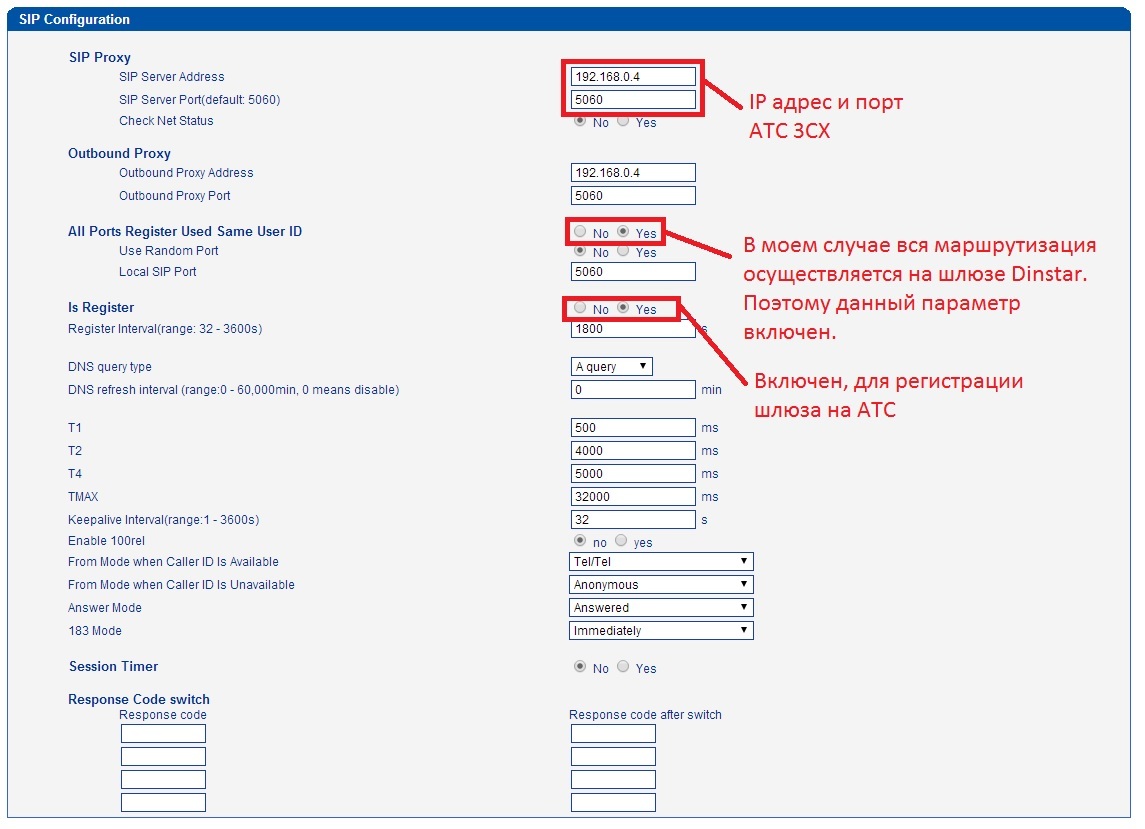
4) Далее переходим во вкладку System Configuration—Port Parameter
Если в предыдущем пункте был выбран параметр “All Ports Register Used Same User ID”, то внешний вид вкладки будет, такой как представлено на картинке. Нажимаем на кнопку «Detail».
Здесь вписываем SIP User ID, логин и пароль для регистрации, полученные в 3СХ Phone System.

6) Переходим во вкладку
System Configuration—Service Parameter
Главным параметром здесь является пункт «IP to GSM One Stage Dialing», его необходимо включить, для прямой маршрутизации из SIP в GSM.

7) Настройка группы портов
Заходим во вкладку Port Group Configuration—Port Group

Нажимаем Add.

В поле Index указывается приоритет (0…31), чем меньше индекс, тем выше приоритет группы.
В поле Description указываем название группы портов
В поле Select Mode можно выбрать политику использования SIM карт в группе:
- Ascending - перебор на увеличение (Порт 0..7)
- Cyclic Ascending- круговое чередование на увеличение (Порт 0..7)
- Descending- перебор на понижение (Порт 7..0)
- Cyclic Descending- круговое чередование на понижение (Порт 7..0)

Здесь настраиваем правила маршрутизации для разных IP, групп IP адресов. Необходимо включить в пункте Source IP-SIP Server, в пункте Destination- any, Source Prefix, Destination Prefix- any.
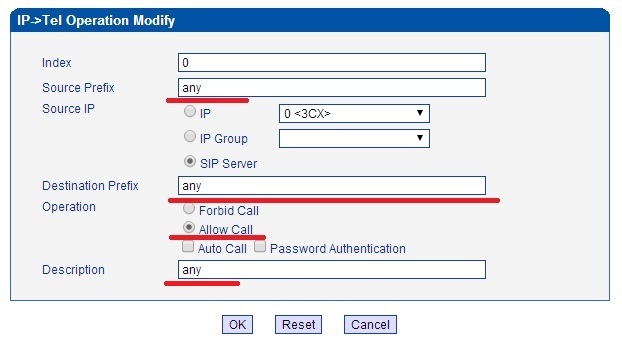
9) Заходим во вкладку Operation—Tel->IP Operation
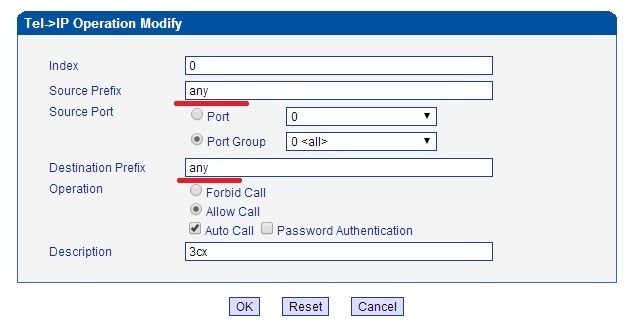
10) Заходим во вкладку Routing Configuration—IP->Tel Routing
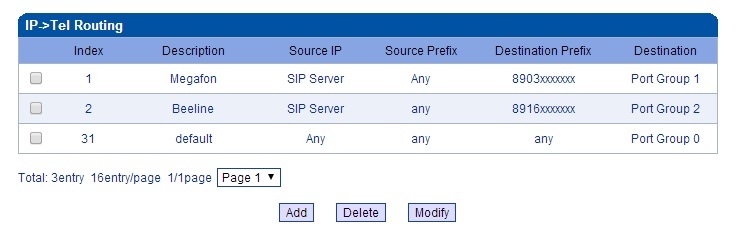
Здесь настраиваем исходящие правила.
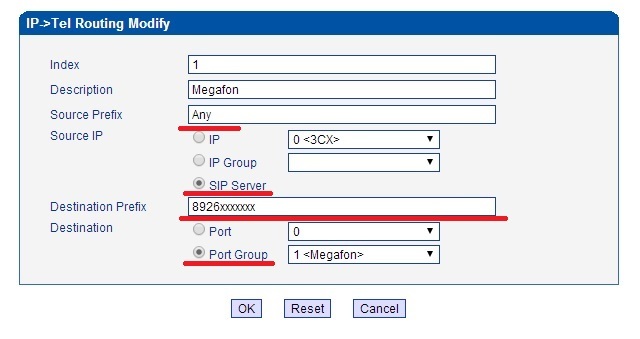
Устанавливаем параметры
Source Prefix- any, Source IP- SIP Server. В поле Destination Prefix- указываем префикс исходящего правила. В поле Destination указываем, куда маршрутизировать вызов.
11) Заходим во вкладку Routing Configuration—Tel->IP Routing

Устанавливаем параметры
Source Prefix- any, Source- Port Group 0. В поле Destination Prefix- указываем внутренний номер шлюза в 3CX Phone System. В поле Destination указываем SIP Server, т.е. все входящие вызовы будут маршрутизироваться на 3CX Phone System.
Все. Не забываем сохранять все изменения и перезагрузить шлюз, после настройки.

Со шлюзами Dinstar я столкнулся давно, еще в лихие 2011-2012 (один из наших партнеров начал их массово распространять в южных регионах нашей страны). В те времена данные модели еще не пользовались спросом, да и багов в них было много. Однако отмечу, что сейчас все как надо и работает стабильно. Хотя, справедливости ради, надо сказать, что и сам я толком новые железки тогда не любил (еще со старыми не разобрались, а тут вот оно что) потому и относился ко всему скептически.
Как ни крути, но сейчас данные модели стали резко набирать обороты на рынках, а наша компания даже стала предлагать их клиентам в качестве альтернативы GoIP. По этой причине в срочном порядке был организован мануал для всех желающих с целью научить подключать ваше приобретение к вашей IP АТС (показывать буду, как и всегда, на Октелле), а также разгрузить камрадов уже умеющих это делать.
Для препарирований и опытов был выбран Dinstar DWG 2000E-4G. Сделан добротно, металлический корпус, а при желании им можно прикрываться от пулеметного обстрела (только вот не надо проверять) или серьезно ранить грабителя ударом в голову, если, вдруг, вы носите такой в своей сумочке каждый день.
Прошивка GSM-шлюзов и аналоговых шлюзов очень похожа, так что, думаю, инструкция подойдет для всех. С моделями для E1 от Dinstar дел не имел, так что тут решать не берусь.
Итак, нарисуем в карте сети Октелла наш шлюз с регистрацией на стороне сервера и такими вот параметрами:

Каждой линии зададим такие параметры для регистрации:

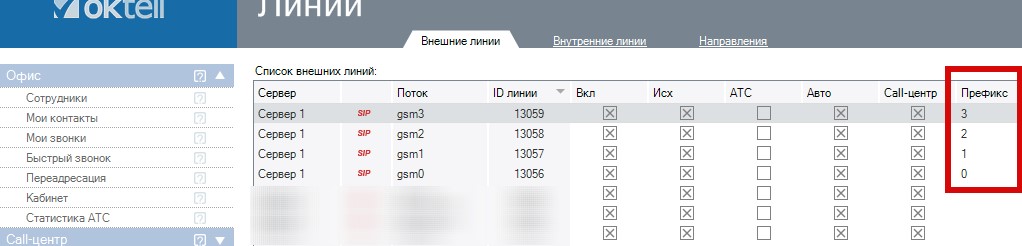
На этом в Октелле всё, остальное можно оставить по умолчанию. Переходим к нашей железке.
Сразу же сменим IP шлюза на тот, что вам нужен (обычно, это та же подсеть, что и у вашей IP АТС, если шлюз и сервер находятся в локалке).
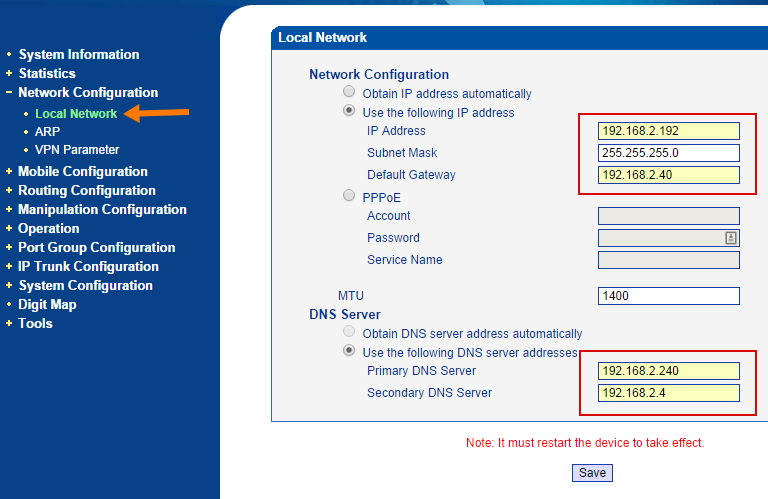

Пока шлюз ищет сеть для ваших карт мы продолжим настройку. Зайдем в System configuration/SIP Parameter и задаем след. параметры:



Далее по скринам настраиваем Operation.
IP->Tel Operation (разрешаем все исходящие с любого порта):


В IP->Tel Routing добавляем роутинг для каждого порта, например для 2:

Такая настройка направляет все исходящие вызовы с нашего SIP-сервера в CalledID которых обнаружен префикс 2 со 2го порта.
Делаем соответствующим образом для каждого порта и получиться должно примерно так:


Проверяем, чтобы линии зарегистрировались в Октелле и можем совершать вызовы! Все остальные параметры шлюза можно оставить по умолчанию. Пользуйтесь на здоровье!
1.1. Открыть веб-интерфейс и проверить статус SIM-карт:

1.2. IP -адрес порта LAN по умолчанию: 192.168.11.1;
Настроить сетевой интерфейс (Network Configuration - Local Network)

1. 3. Указать в качестве SIP-proxy IP адрес и порт Infinity (System Configuration – SIP Parameter)

1.4. Создать группу портов . (Port group configuration - Port group)
Здесь можно указать алгоритм перебора портов

1.5. Выполнить конфигурирование маршрута исходящих вызовов. (Routing configuration - IP- >Tel route)

Примечание: префикс места назначения (« Destination Prefix ») « any » (любой) соответствует любым цифрам вызываемых номеров, это подстановочный знак.
1.6. Конфигурирование остальных параметров . (System Configuration - Service Configuration)
![]()
![]()
Для параметров « Allow call from PSTN to IP without registration » и « Allow call from IP to PSTN without registration » установить « Yes » (разрешить соответствующие вызовы без регистрации);
1. 7. Если требуется разграничить исходящую маршрутизацию, то дополнительно настраиваем следующее (если не требуется – перейти к части 2):
1.7.1. Добавить группы портов (Port group configuration - Port group)

1.7.2. Указать по какому префиксу, на какую группу перенаправлять. (Routing configuration - IP- >Tel route)

1.7.3 . Указать преобразование номеров (отсечение префикса) ( Manipulation Configuration - IP-> Tel Destination Numbers )

Сделать такую настройку для всех префиксов и групп портов.

Часть 2 Настройка входящих звонков
Если требуется сделать входящие звонки от определённых групп или определенных
добавочных номеров автоматическими, необходимо выполнить следующие шаги:
2.1. Сконфигурировать перенаправление входящих звонков. (Routing Configuration Tel->IP Routing

2.2. Для входящих звонков для каждого порта указываем номер, который будет передаваться в Infinity в качестве набранного ( System Configuration - Port Parameter )

2. 3. Включить автоматический вызов. ( Operation \ Tel ->IP Operation )
Читайте также:


